浏览网站地址时发现网站访问不了或者网站访问不正常直接跳转到其它网站,这样的问题主要是由于dns被劫持所导致的原因,那么如何解决dns被劫持的问题呢?接下来就跟着我们一起来学习dns被劫持解决操作方法。
这里我们为大家推荐另一种由域名重定向导致这种问题的解决方法:》》》打开网页时出现域名重定向该怎么解决
1、使用组合键(win键+r)打开运行窗口,先输入control.exe后,再点击“确定”按钮,如下图所示:
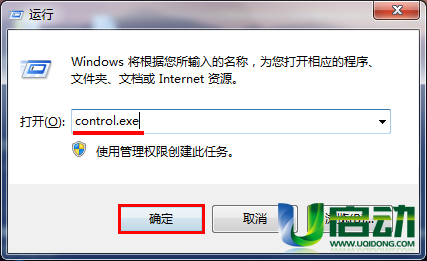
2、接着将查看方式设置为“大图标”后,再找到并单击“网络和共享中心”设置,如下图所示:
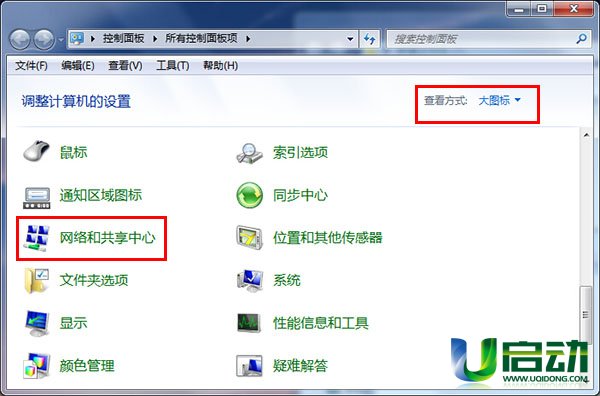
3、随后再点击“本地连接”应用,如下图所示:
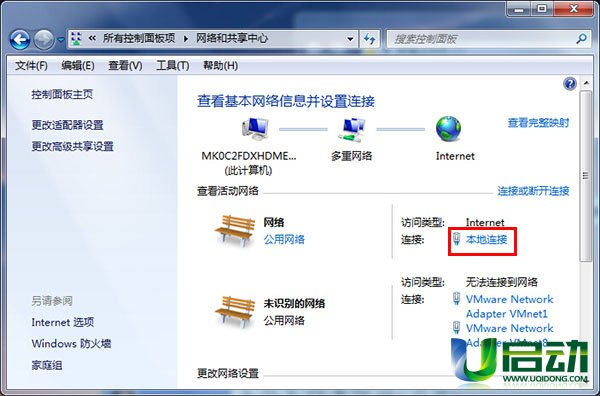
4、进入到本地连接状态窗口后,点击“属性”按钮,如下图所示:
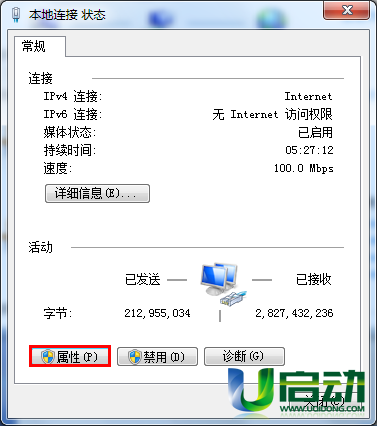
5、在本地连接属性窗口中,找到并双击“internet 协议版本 4(TCP/IPv4)”打开它的属性窗口,如下图所示:
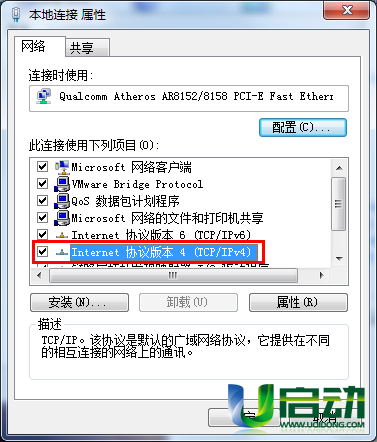
6、然后将首选DNS服务器和备用DNS服务器地址设置为114.114.114.114,再点击“确定”按钮,如下图所示:
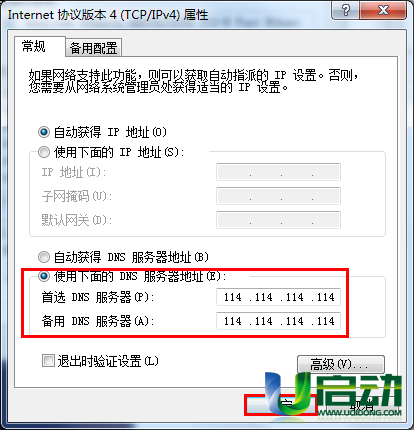
dns被劫持的解决方法就介绍到这里。如果我们在使用电脑上网浏览网页的过程中出现dns被劫持的问题时,先不要着急,而应先了解问题原因并及时解决即可。

